Sådan laver og indstiller du sangen som ringetone til iPhone
iPhone har så meget at udforske, og det er det, vi kan lide ved den. Det giver næsten alle funktioner, som en person har brug for for at gøre deres arbejde let, men alt hvad du behøver er tålmodighed og lidt research for at finde disse funktioner. Det samme gælder for ringetonerne. Har du kedet dig af at lytte til de begrænsede ringetoner fra iPhone? Hvis ja, så er denne artikel noget for dig. Her vil vi vise den metode, hvormed du kan lave dine egne ringetoner og indstille dem på din iPhone.
Selvom det er ret svært at finde trinene til at lave tilpassede ringetoner på iPhone, men det er det, vi er her for. Så uden videre, lad os komme i gang.
Bemærk: Du kan følge disse trin på Windows PC eller Mac for at tilføje ringetoner til iPhone fra computer.
Anbefalet Læs: Sådan indstilles en anden ringetone til specifik kontakt på iPhone
Indhold
Lav og indstil sang som ringetone til iPhone
Trinnene til at lave og indstille en sang som ringetone på iPhone er lidt typiske, men vi forsøgte at gøre dem så enkle, som vi kunne. Følg metoden nedenfor for at få magien til at ske.
Lav en ringetone på iTunes
For at komme i gang skal du tilføje den ønskede sang til iTunes. Sådan gør du.
1. Først og fremmest, download iTunes på din enhed og start den.
2. Vælg derefter kategorien Musik fra de forskellige tilgængelige kategorier. Klik også på biblioteksindstillingen øverst.
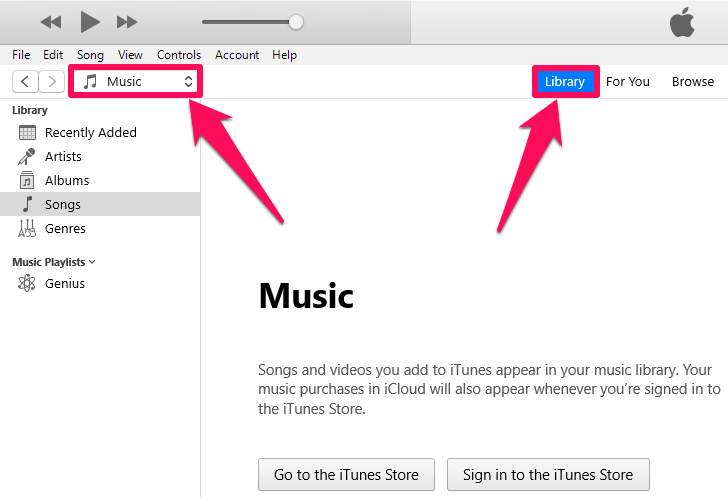
3. Vælg nu den musik, du vil lave som din ringetone (Sangen skal være lokalt til stede på din enhed).
4. Højreklik på den sang og vælg Åbn med > iTunes.
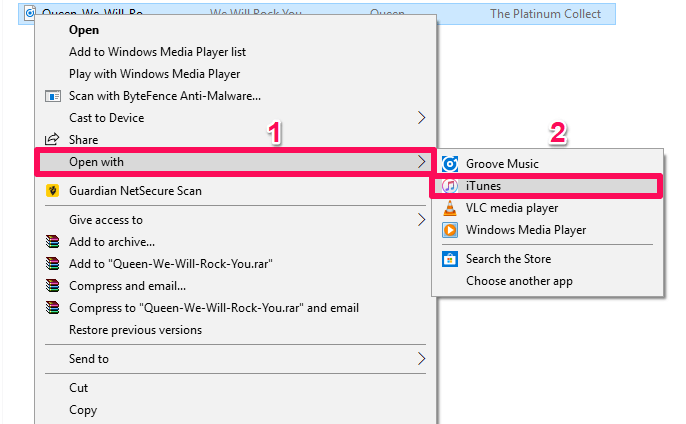
5. Nu vil sangen blive tilføjet til dit sangbibliotek i iTunes.
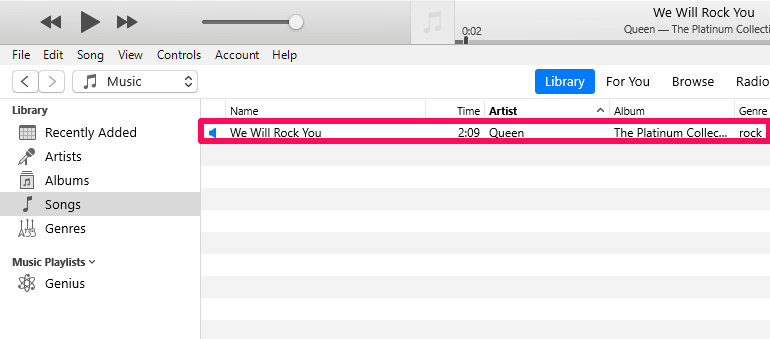
Oprettelse af AAC-version
1. Tryk på knappen træ-prik ikon givet ved siden af sangens navn (som vises, når du svæver på sangen) og klik på Sanginfo.
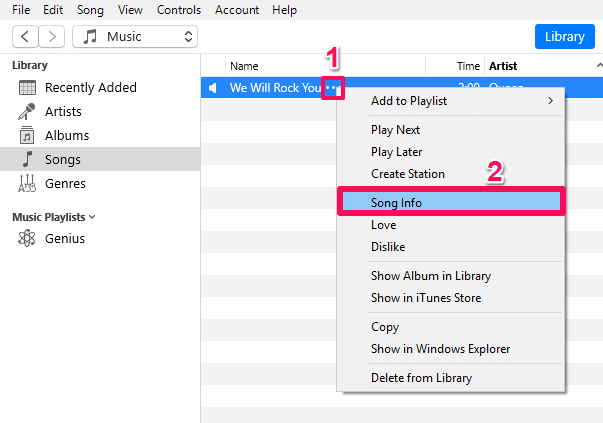
2. Et nyt vindue åbnes nu. Hop til Indstillinger fanebladet fra Detaljer fane.
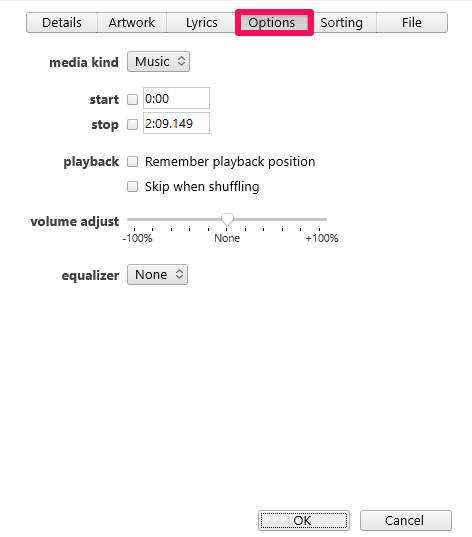
3. Klik nu på afkrydsningsfeltet foran Starten og Stands valgmulighed.
4. Angiv det ønskede tidspunkt for din ringetone. Starttidspunkt for sangen i Starten kolonne og sluttidspunktet i Stands kolonne. (Tiden bør ikke være mere end 30 sekunder.)
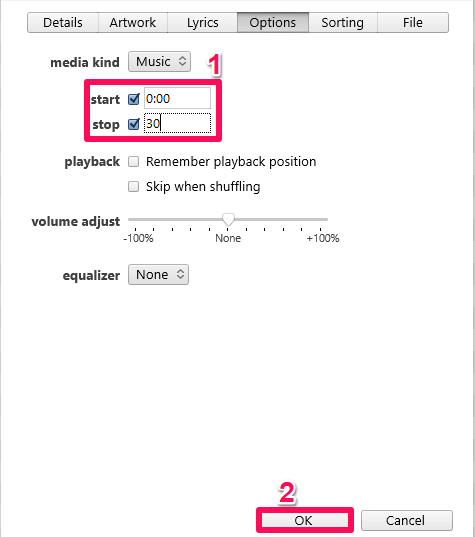
5. Klik derefter på OK.
6. Klik derefter på filet mulighed øverst til venstre på skærmen.
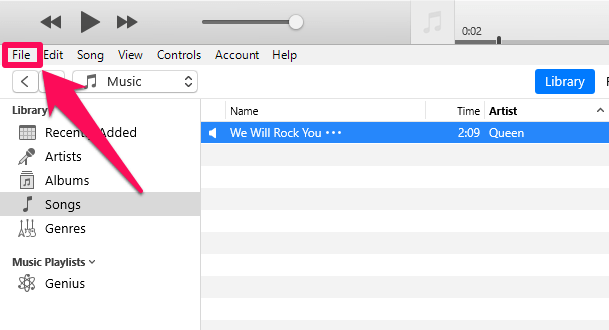
7. Vælg nu Konverter og klik på Opret AAC-version. Sørg for, at melodien er valgt, når du udfører denne handling.
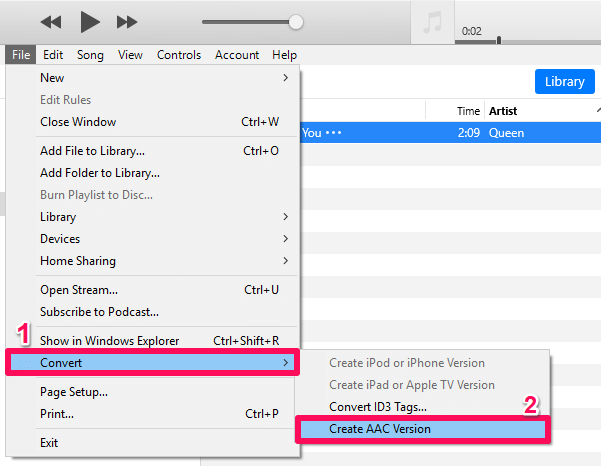
8. En kopi af den originale sang vil blive oprettet i sangbiblioteket. Varigheden af den dublerede sang vil være den samme, som du ønskede.
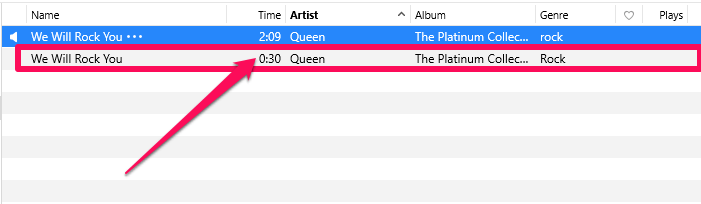
9. Glem nu ikke at fravælge tidsvarigheden for original sang. Det kan du gøre ved at gå tilbage til Sanginfo og derefter under Indstillinger overskrift. Hvis du ikke gør dette, vil den originale sang kun blive spillet i den tidsperiode, du valgte ovenfor.
Opretter M4R-fil
1. For at se duplikatet eller AAC-filen i File Explorer (Windows) eller Finder (Mac), skal du højreklikke på den i iTunes og vælge Vis i Windows Stifinder (Windows) eller Vis i Finder (Mac).
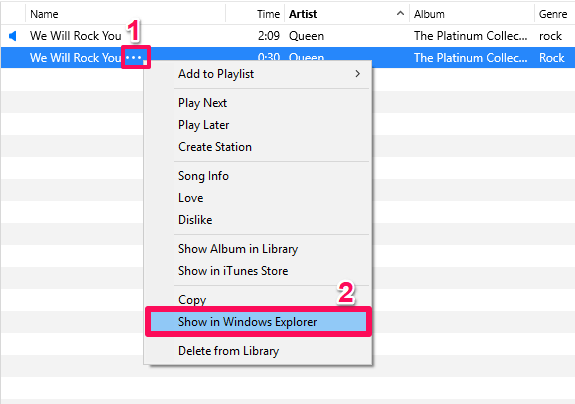
2. Du hopper automatisk på Window-Explorer-skærmen nu, hvor du kan se din sang.
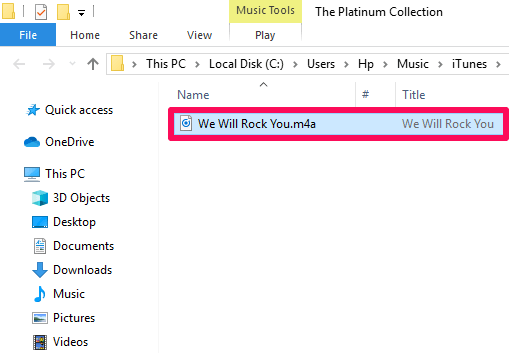
3. Nu skal du ændre filformatet fra m4a til m4r. For at gøre det skal du sørge for, at Filnavn udvidelser indstillingen er blevet aktiveret på din enhed. For det skal du klikke på Specifikation fanen og aktiver derefter Filnavn udvidelser ved at klikke på den.
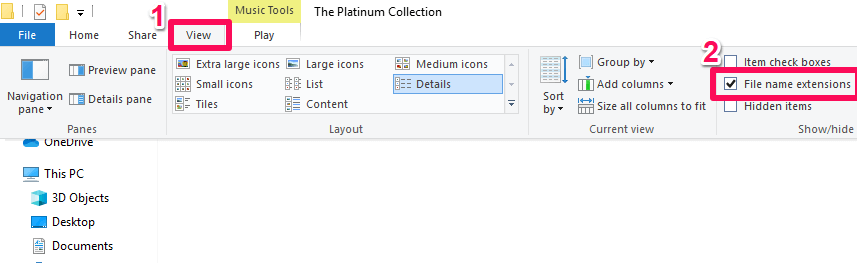
4. Skift nu formatet på sangen til M4r ved simpelthen Højreklik på sangen ved at klikke på Omdøb og erstatte det eksisterende format med M4r ved blot at tilføje .M4r til sidst.

5. Et lille vindue vil poppe op på skærmen nu, klik på Ja.
Dit filformat er blevet konverteret nu.
Indstil sang som ringetone på iPhone
1. Gå tilbage til sangbiblioteket i iTunes.
2. Tilslut derefter din iPhone til din pc eller Mac nu ved hjælp af USB-kablet.
3. Efter tilslutning af iPhone, en mobilikon vil reflektere yderst til venstre på skærmen. Klik på den og vælg Toner valgmulighed.
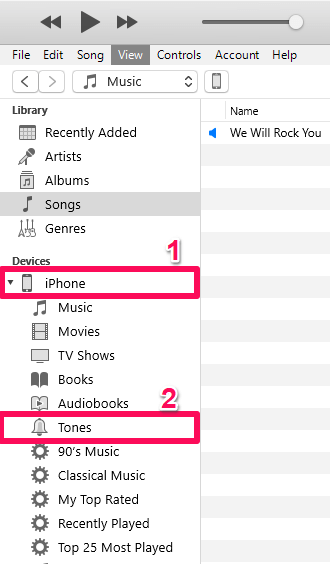
4. Gå nu tilbage til sangen i din Finder eller Windows Stifinder, hvis format du ændrede til .m4r og kopier det (Ctrl + C). Derefter skal du indsætte det i iTunes under den samme Tone-indstilling. (Højreklik for at indsætte virker muligvis ikke i toner, så du kan blot indsætte vha Ctrl + v ved hjælp af dit tastatur.)
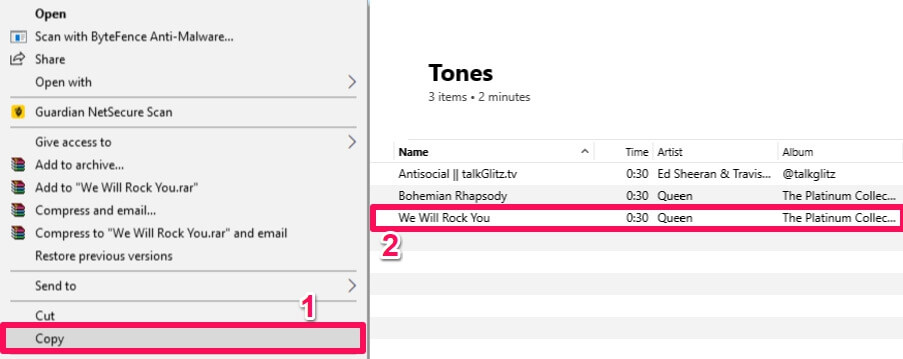
Du kan fjerne USB-kablet nu. Jobbet med din computer og iTunes er udført.
5. Start Indstillinger på din iPhone og tryk på Lyde.
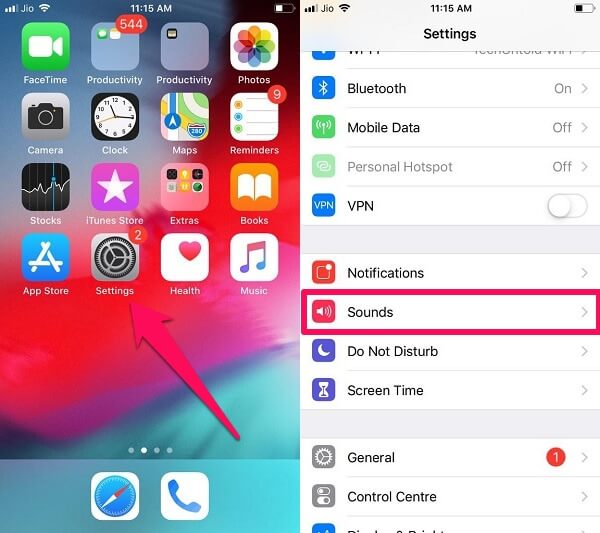
6. Tryk nu på Ringetone.

7. Tadaa!!! Sangen er blevet tilføjet til ringetonerne. Bare tryk på den for at indstille den som din ringetone.

Anbefalet Læs: Tricks til at øge iPhone-lagerplads
Konklusion
Selvom iOS giver et stort udvalg af ringetoner at indstille fra, men tilpasning og indstilling af en ringetone eller sang efter eget valg har sin egen sjov. At indstille en ringetone på en iPhone er en ret besværlig og tidskrævende opgave, men det er værd at prøve. Vi forsøgte at gøre disse trin så detaljerede og enkle, som vi kunne, men selv da, hvis du står over for nogen form for problemer, tøv ikke med og lad os det vide i kommentarfeltet nedenfor.
Seneste Artikler